Herkesin internetinize bağlanmasını istemiyorsanız, ara ara WiFi şifrenizi değiştirmeniz önerilir. Az çok birçok modem hacklenebilir. Her şifreyi kırmak mümkündür. Önemli olan, işi zorlaştırmanız ve karşıdakinin uğraşmadan sıkılıp tekrar aynı şeyi yapmamasıdır. Makalemizde, kablosuz şifre nasıl değiştirilir ve “şifre değişmiyor” sorunu için neler yapılabilir, uzun bir açıklama yazısını sizler için hazırladık.
Aşağıda, modemde WiFi şifre değiştirme işlemi için örnek olarak Huawei ve TP-Link modemin görüntülerini kullandık. Bazı modemlerde arayüz IP adresi farklı olabilmekte ve bundan dolayı modem IP adresinizi bilmeniz gerekiyor. Bilgisayarlarda ağ bağlantı ayarlarından modem IP adresini görüntüleyebilirsiniz veya alternatif olarak internetten araştırabilirsiniz.
Şifre unutuldu ve modemin içerisine giremezseniz, kesin çözüm için reset atmayı deneyiniz. İşlemi birden çok denemeniz gerekebiliyor. Bazen cihaz tepki vermiyor ve güç bağlantısını prizden çıkarıp takıp, biraz bekledikten sonra tekrardan sıfırlama işlemini uygulamanız gerekebilir.
Çağrı merkezleri, abonelerine yardımcı olmak için gerekli adımlarda rehberlik eder. Eğer hiçbir işlemi yapamayan bir kullanıcı aramışsa, belli bir süreden sonra arayanı modem müşteri hizmetlerine yönlendirirler. Eğer modemin garantisi yoksa, yazıda önerilen numara belki işinizi çözer. Şimdi gelelim WiFi şifresini değiştirme detaylarına.
TP Link WiFi Şifre Değiştirme Resimli Anlatım
İlk örnek modemimizin arayüzüne gireceğiz ve bu modemde WiFi şifre değiştirme için girilecek bölümler sırasıyla belirtilmiştir. Diğer yazılarımızda çok sayıda modem kurulumu, resimli anlatımlarıyla yer almaktadır.
- Google’un tarayıcısı Chrome üzerinden modem IP adresine giriniz.
- Modemlerde kullanıcı adı her zaman “admin” ya da çoğunlukla “turktelekom” olarak tanımlıdır.
- Sol kısımda “Kablosuz” yazısına tıklayıp, ilk seçenek olan “Temel Ayarlar” ile devam edin.
- SSID ayarlarını uygulayın
- SSID 1: Ana ağ adını temsil eder. Türkçe karakter kullanmamanızı öneririz. Bu durum, şifre için de geçerlidir.
- SSID 2: İkinci bir WiFi ağı oluşturmanızı sağlar. Misafiriniz olduğunda bu bölümü açabilir ve daha sonra kapatabilirsiniz. Açmak için yanındaki iki kutucuğu işaretleyin.
- Mod olan kısmı, görseldeki gibi bırakın.
- Kanalı 11 yapın. Çakışma durumlarında 6’ya çekebilirsiniz.
- Kanal genişliğinde 20 MHz kullanıyoruz. Bunun nedeni, akıllı cihazlarda 40 MHz’in uyumsuzluk yaratabilmesidir.
- Ayarlar tamam ise, altta bulunan kutucuğu işaretleyerek yayını etkinleştirin.
Unutulan Şifre İçin İletişim
WiFi şifresini unuttuğunuzda ilk aradığınız yer, internet hizmetini aldığınız yer olmaktadır. Bazı kullanıcılar kablosuz ağın şifresini öğrenmek, bazıları ise nasıl bulacağını öğrenmek için ararlar.
Bu ilk kullanıcı profili, çağrı merkezlerinde genellikle “sorunlu müşteri” olarak algılanır. Bunun sebebi, müşteri hizmetlerinin bu şifreyi görememesine rağmen kullanıcının ısrarla öğrenmek istemesidir. WiFi şifresi, kullanıcının kendisi tarafından belirlenir ve kişiye özel bir bilgidir.


Modem ip adreslerine şöyle bir baktığımızda Asus, Tenda ve Zyxel IP adresi 192.168.1.1 olarak kullanılmakta. Airties ise 192.168.2.1 olarak erişim yapılmakta. Modem şifreleri genelde ttgalaksi, admin, turktelekom (ü olmadan), superonline veya 1234 olarak bağlantı yapılmakta.
Huawei Şifresini Değiştirme Nasıl Yapılır?
Huawei WiFi şifresi nasıl değiştirilir, sizlere resimli olarak göstereceğiz. Bağlantı sorunlarında, haberde yer verdiğimiz danışma numarası tercih edilmektedir. Bu tarz hizmet yerleri genelde gece 3’e kadar destek vermekte, ancak bizim belirttiğimiz yer çoğunlukla 24 saat hizmet vermektedir.
- Modem arayüzüne giriniz.
- Kablosuz ağ ayarlarına giriniz (bazı modemlerde bu bölüm WLAN, Wireless veya WiFi Ayarları başlığı altında yer alabilir).
- Doğru bölüme girdiyseniz:
- Şifreleme modu: TKIP + AES olarak ayarlayın.
- Kanal: 11 olarak belirleyin.
- Kablosuz şifre alanı: En az 13 veya daha fazla karaktere sahip bir şifre belirleyiniz (örneğin:
/1?U*6-#m28Y..).
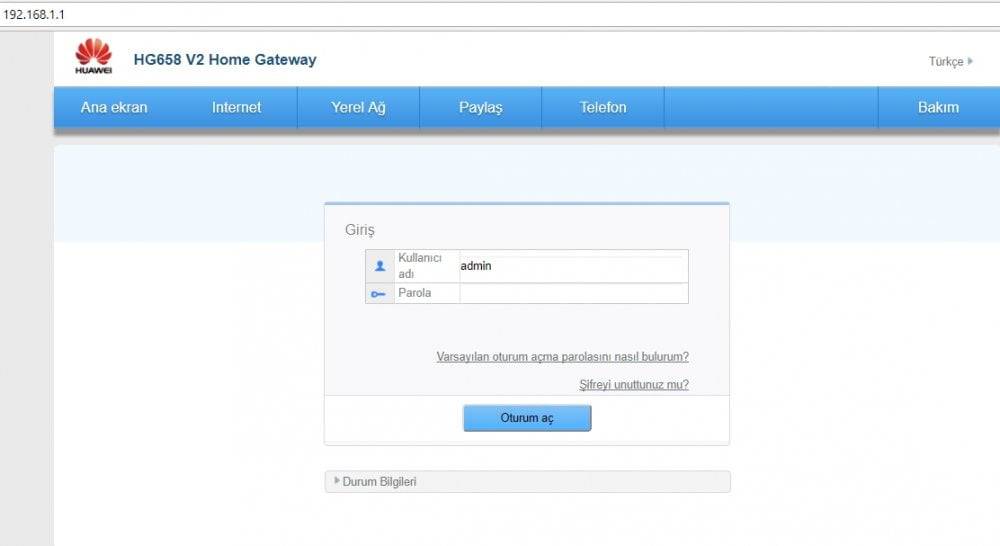


Diğer Modellerde Ağ Şifresini Değiştirme
İkinci kablosuz şifre değiştirme işleminde, bu sefer modemimiz Huawei oldu. Yine resimlerle gösterdiğimiz seçeneklere bakarak işlemi gerçekleştirebilirsiniz.
- Modem arayüzüne giriş yapınız.
- Deneme yaptığımız modemin IP adresi: 192.168.1.1
- Arayüze giriş yaptıktan sonra açılan sayfadan “Kablosuz Ağ Ayarları” bölümüne giriş yapınız.
- Çıkan seçeneklerden Kablosuz Şifresi bölümüne yeni WiFi şifresini yazınız.
- Bazı modemlerde Kablosuz Ağ Ayarları sol tarafta menüler içerisinde yer alabilir.
- Kablosuz Ağ Ayarları, WLAN veya Kablosuz şeklindeki başlıklardan WiFi ayarlarına ulaşabilirsiniz.
Modem Arayüzüne Giremiyorum
Eğer modem arayüz sayfası açılmıyorsa, kablolu olarak ağ bağlantısını yapınız. Eğer kablolu bağlantı yaptıysanız, farklı bir Ethernet kablosunu da deneyiniz. Aynı zamanda farklı bir tarayıcı ve bilgisayarda da test edebilirsiniz. Destek için yorum bırakabilirsiniz. Modem şifresini değiştirme yazımıza da göz atabilirsiniz.
Modem arayüz standart şifresini bildiğinizden ve doğru yazdığınızdan eminseniz, modem arkasında yer alan reset çukuruna toplu iğne veya kürdan ile en fazla 20 saniye kadar basılı tutarak modemi resetleyiniz. Fazla basılı tutulduğunda, modem arıza yapabilir.
Uyarı: Modemi resetlediğinizde tüm ayarlar fabrika ayarlarına döner. Bu, ADSL internet şifrenizin sıfırlandığı anlamına gelir. Bu nedenle, internet hizmet bilgilerinizi bilmiyorsanız, internet sağlayıcınızın müşteri destek hizmetini arayarak kullanıcı adınızı ve şifrenizi öğrenebilirsiniz.
Ek olarak, yeni şifreleme özelliği WPA3 çıktı ve yakında bazı modemlerde bu seçenek yer alacak. WPA3’ün çıkma nedeni, WPA2’nin yetersiz güvenliğe sahip olmasıdır.
Unutmadan, internet hızınız yavaşladıysa kablosuz ağınızın hacklenmiş olma ihtimalini göz önünde bulundurun.

İlk şifre modemin arayüzüne girmek için ikinci kablosuz şifre için adımları içermekte.